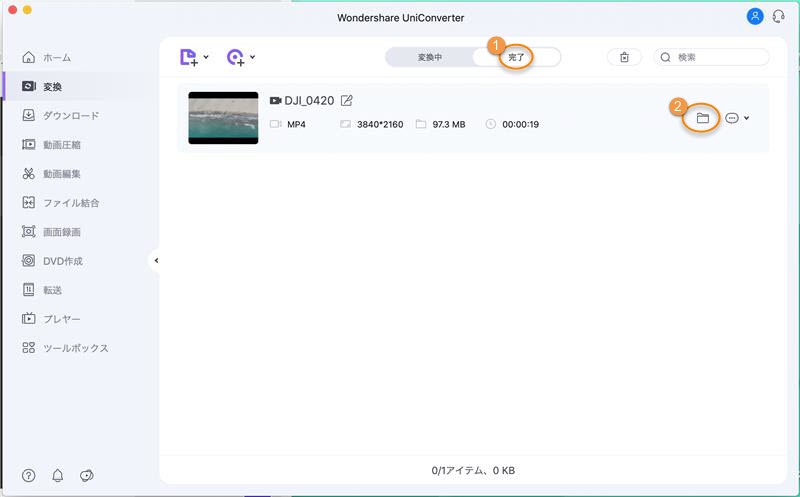UniConverter
操作ガイド
Mac上でDVDを動画に変換する方法
Macコンピュータ上でUniConverterを使ってDVD動画を変換する方法についてご説明します。
step 1 DVDの動画をインポートする
DVDドライブにDVDを挿入し、お使いのMacコンピュータでUniConverterを開きます。左側パネルのリストにて【変換】カテゴリが選択されていることを確認し、右のパネルの左上にあるDVDフオルダを読むアイコンの隣の矢印ボタンをクリックし、ドライブに挿入したいDVDを選択します。
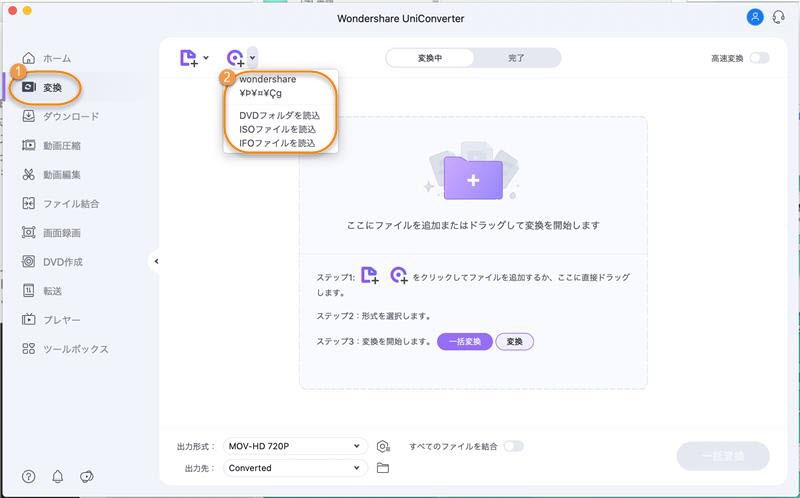
DVDモデルの読み込みボックスにて、【メインンムービー】または【すべての作品】をクリックし、【インポート】をクリックして動画をインポートします。
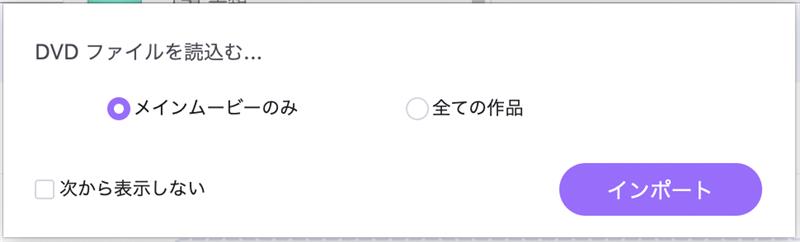
step 2 出力形式を選択する
インターフェースの下部分にて出力形式メニューをクリックして開きます。上にある【動画】ボタンをクリックし、左側のリストから出力形式を選択し、右側で適切な解像度を選択します。
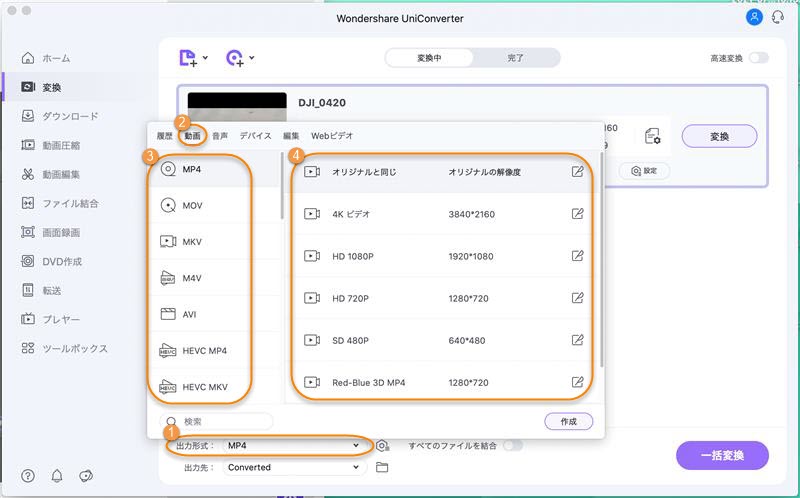
step 3 DVD動画を変換する
ウインドウの右上にある【高速変換】スイッチがonになっていることを確認し、画面下にある【出力先】フォルダを選択します。それから追加された動画の右側にある【変換】をクリックします(複数の動画がインポートされている場合は右下にある【一括変換】 をクリックします)。

step 4 変換された動画にアクセスする
変換が済んだら、画面上から【完了】タブにクリックし、変換された動画の右側にある【開く】ボタン をクリックして、出力先フォルダから新たに生成されたファイルにアクセスします。